Mithilfe des Flächen-Managers können Sie die UV-Raster geteilter Oberflächen in der Umgebung für Konzeptentwürfe bearbeiten.
Wählen Sie eine Oberfläche aus, und klicken Sie auf das Symbol Flächen-Manager in der Mitte des 3D-Steuerelements, um den Flächen-Manager zu öffnen. 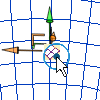
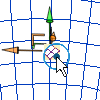
Die Werkzeuge zur Bearbeitung des UV-Rasters werden auf der geteilten Oberfläche angezeigt. Mithilfe dieser Steuerelemente können Sie UV-Rasterlinien unabhängig voneinander bearbeiten. 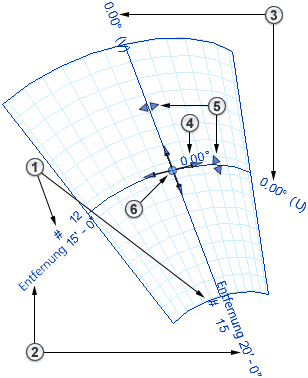
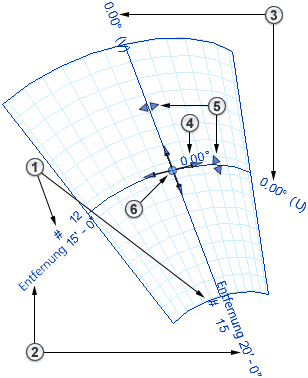

|
Festgelegte Anzahl | Klicken Sie im Zeichenbereich auf den Zahlenwert, und geben Sie eine neue Anzahl ein. |

|
Festgelegter Abstand | Klicken Sie im Zeichenbereich auf den Abstandswert, und geben Sie einen neuen Abstand ein. Anmerkung: Sie können auch in der Dropdown-Liste Entfernung in der Optionsleiste einen Mindest- oder Höchstabstand angeben, anstatt einen absoluten Wert für die Entfernung festzulegen. Diese Option ist nur verfügbar, wenn die Oberfläche zuerst ausgewählt wird (nicht im Flächen-Manager).
|

|
Drehung des Rasters | Klicken Sie im Zeichenbereich auf den Wert für die Drehung, und geben Sie einen neuen Winkel für eines der Raster ein. |

|
Drehung des ganzen Rasters | Klicken Sie im Zeichenbereich auf den Wert für die Drehung, und geben Sie den neuen Winkel für die Drehung beider Raster zusammen ein. |

|
Umfang | Klicken Sie auf diese Steuerelemente, und ziehen Sie sie, um die Umfangslinien des Rasters entlang ihren Rasterlinien zu positionieren. Umfangslinien sind die Linien auf der Oberfläche, von denen aus die Sehnenabstände zwischen den Rasterlinien gemessen werden. Bei Kurvenlinien sind diese Abstände eventuell proportional unterschiedlich. |

|
Ausrichtung | Klicken Sie auf dieses Widget, ziehen Sie es, und lassen Sie es an einer Kante oder der Mitte der Oberfläche fangen, um das UV-Raster auszurichten. Die neue Position ist der Ursprungspunkt für das Layout der UV-Rasterlinien. Das Werkzeug Ausrichten kann ebenfalls zum Ausrichten von Rastern an Kanten verwendet werden. |
Diese Parameter können in der Optionsleiste oder Eigenschaftenpalette festgelegt werden.